Jak dodać lub odłożyć wiodące zera do liczb lub tekstu w programie Excel?
Jeśli masz listę liczb, które musisz dodać lub wstawić kilka wiodących zer przed liczbami, podczas ręcznego wpisywania zer zostaną one domyślnie usunięte. W tym artykule pokażemy kilka samouczków dotyczących dodawania wiodących zer do liczb lub tekstu w zakresach komórek w programie Excel.

Metoda 3: Dodaj lub wstaw tę samą liczbę wiodących zer do liczb za pomocą funkcji Concatenate
Metoda 4: Dodaj lub wstaw tę samą liczbę wiodących zer do liczb i tekstu za pomocą Kutools for Excel
Metoda 1: Dodaj lub uzupełnij początkowe zera do liczb, aby uzyskać określoną długość za pomocą funkcji Tekst
Przypuśćmy, że masz zakres danych i musisz dodać zera przed każdą komórką, aby liczby miały taką samą długość. Jak możesz szybko dodać zera przed liczbami?
Funkcja Text doda zera przed liczbami i utworzy nowe liczby z zerami wiodącymi o określonej długości.
Wprowadź formułę = TEKST (A4; „000000”) w pustej komórce, w której chcesz wyprowadzić wynik, a następnie przeciągnij uchwyt wypełniania w dół do komórek, do których chcesz zastosować tę formułę, a wszystkie liczby staną się stałym sześciocyfrowym ciągiem znaków, patrz zrzut ekranu:

Note: Ta funkcja tekstowa nie może dodawać wiodących zer w tekście.
Metoda 2: Dodaj lub dopełnij początkowe zera do liczb, aby uzyskać określoną długość za pomocą funkcji Formatuj komórki
W programie Excel Formatowanie komórek Funkcja może również pomóc w wstawieniu wiodących zer do wartości komórek, aby uzyskać taką samą długość, wykonaj następujące czynności:
1. Wybierz wartości komórek, które chcesz uzupełnić zera wiodące, a następnie kliknij prawym przyciskiem myszy, a następnie wybierz Formatowanie komórek z menu kontekstowego.
2. W Formatowanie komórek okno dialogowe w obszarze Numer kartę, wybierz Zamówienia Indywidualne po lewej Kategoria okienko, a następnie wprowadź 000000 do Rodzaj Nieruchomości pole tekstowe (w tym przykładzie utworzę liczby jako sześciocyfrowe liczby, możesz je zmienić według potrzeb.), zobacz zrzut ekranu:
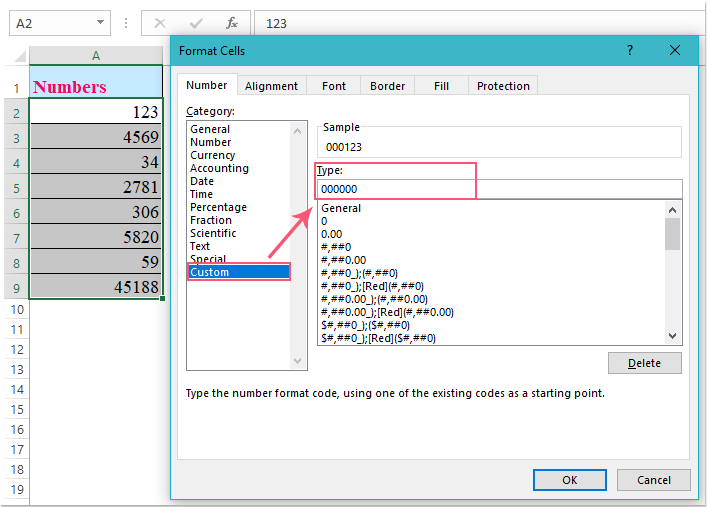
3. Następnie kliknij OK aby zamknąć to okno dialogowe, a liczby w oryginalnych komórkach zostały przekonwertowane na liczby o określonej długości z zerami na początku. Zobacz zrzut ekranu:

Metoda 3: Dodaj lub wstaw tę samą liczbę wiodących zer do liczb za pomocą funkcji Concatenate
Jeśli chcesz wstawić określoną cyfrę wiodących zer do każdej liczby, na przykład trzy zera wiodące dla każdej liczby, powinieneś wypróbować Powiązać funkcja.
Wprowadź formułę = ZŁĄCZ.TEKST ("000"; A4) w pustej komórce, a następnie przeciągnij uchwyt wypełniania w dół, aby wypełnić tę formułę do innych komórek, a wszystkie liczby zostały dodane trzy zera przed liczbami, patrz zrzut ekranu:

Metoda 4: Metoda 4: Dodaj lub wstaw tę samą liczbę wiodących zer do liczb i tekstu za pomocą Kutools for Excel
Funkcje lub formuły mogą nie być łatwe do zapamiętania i zastosowania. Oto inny trudny sposób Dodaj tekst użyteczność Kutools dla programu Excel, aby ułatwić wstawianie wiodących zer przed liczbami w zaznaczeniach.
| Kutools dla programu Excel : z ponad 300 poręcznymi dodatkami Excela, które można wypróbować bez ograniczeń w ciągu 30 dni. |
1. Wybierz zakres, w którym chcesz dodać zera przed liczbami lub tekstem.
2. Następnie kliknij Kutools > Tekst > Dodaj tekstzobacz zrzut ekranu:

3, w Dodaj tekst W oknie dialogowym wprowadź liczbę zer z początkowym apostrofem w Tekst i wybierz Przed pierwszą postacią opcję, a następnie kliknij Ok przycisk, a zera zostały dodane przed liczbami, jak pokazano na poniższym zrzucie ekranu:

Kliknij, aby pobrać Kutools dla programu Excel i bezpłatną wersję próbną teraz!
Połączenia Dodaj tekst użyteczność Kutools dla programu Excel wspiera nas w dodawaniu określonego tekstu i znaków przed lub po oryginalnym tekście komórki. Co więcej, między oryginalnymi tekstami komórek możemy dodać określony tekst. Bez względu na to, jakie ustawienia ustawisz, możesz wyświetlić podgląd zmian w komórce w sekcji Podgląd. Kliknij, aby dowiedzieć się więcej o tym narzędziu.
Dodaj wiodące zera do liczb lub tekstu za pomocą Kutools for Excel
Kutools dla programu Excel zawiera ponad 300 przydatnych narzędzi programu Excel. Bezpłatne wypróbowanie bez ograniczeń w ciągu 30 dni. Pobierz bezpłatną wersję próbną już teraz!
Najlepsze narzędzia biurowe
Zwiększ swoje umiejętności Excela dzięki Kutools for Excel i doświadcz wydajności jak nigdy dotąd. Kutools dla programu Excel oferuje ponad 300 zaawansowanych funkcji zwiększających produktywność i oszczędzających czas. Kliknij tutaj, aby uzyskać funkcję, której najbardziej potrzebujesz...

Karta Office wprowadza interfejs z zakładkami do pakietu Office i znacznie ułatwia pracę
- Włącz edycję i czytanie na kartach w programach Word, Excel, PowerPoint, Publisher, Access, Visio i Project.
- Otwieraj i twórz wiele dokumentów w nowych kartach tego samego okna, a nie w nowych oknach.
- Zwiększa produktywność o 50% i redukuje setki kliknięć myszką każdego dnia!
